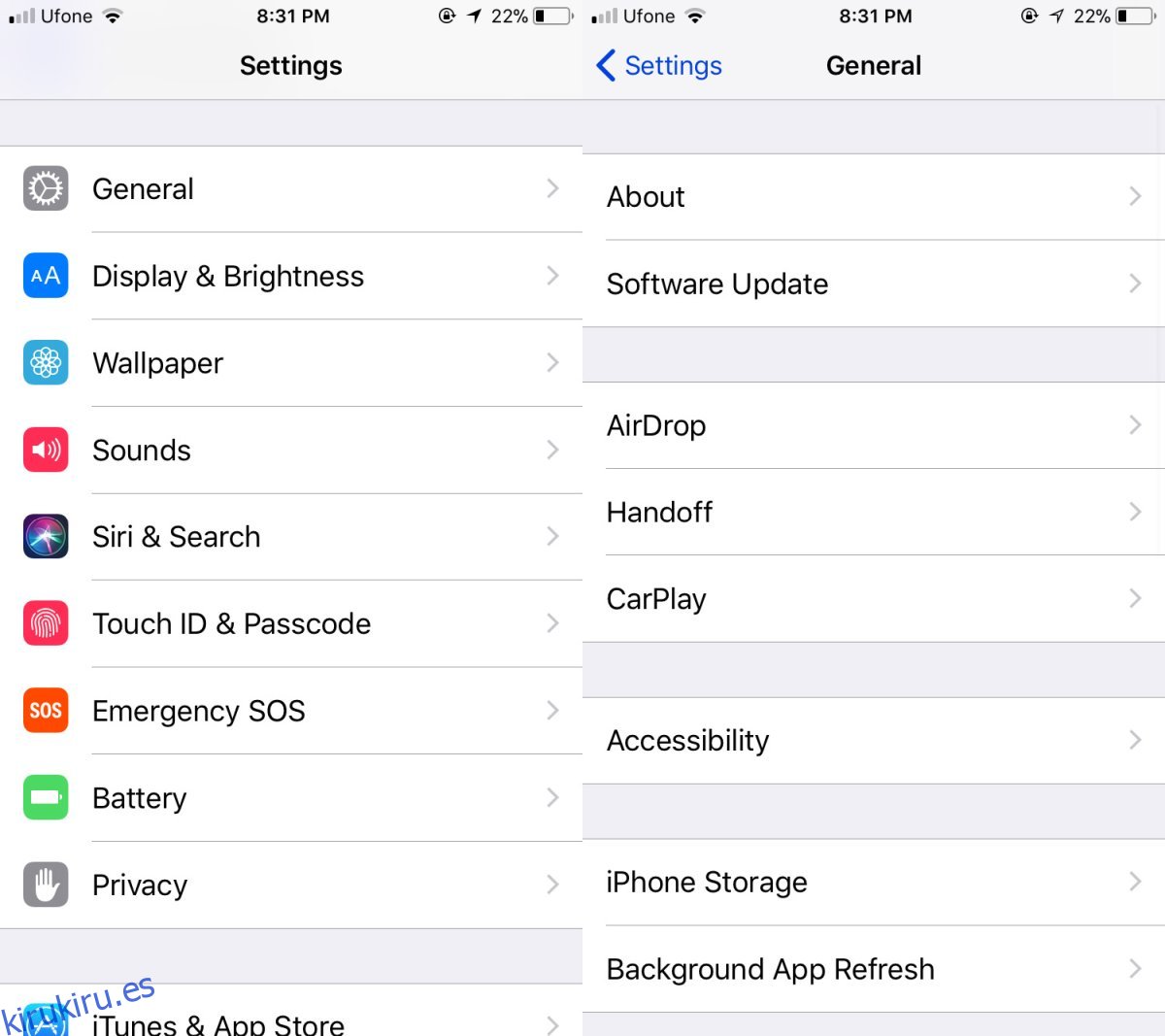Los teléfonos inteligentes han cambiado la forma en que las personas interactúan entre sí y con su entorno. La realidad aumentada y la realidad virtual, una vez que se vuelvan más populares y generalizadas, agregarán una nueva forma para que las personas interactúen con su entorno usando solo sus teléfonos. Por supuesto, para algunas personas, las funciones más simples de un teléfono inteligente, como la distribución del teclado para zurdos, son tan importantes como las más revolucionarias. El punto es que las funciones de accesibilidad de cualquier teléfono inteligente ayudan a las personas a llevar una vida mejor. Hay una elegante herramienta de lupa en iOS que le permite ampliar o acercar objetos de la vida real.
La herramienta de lupa en iOS se agregó el año pasado en iOS 10. En iOS 11, es mucho más fácil acceder a ella a través de una palanca en el Centro de control.
Tabla de contenido
Herramienta de lupa en iOS 10
Para acceder a la herramienta de lupa en iOS 10, abra la aplicación Configuración. Vaya a General> Accesibilidad> Lupa.
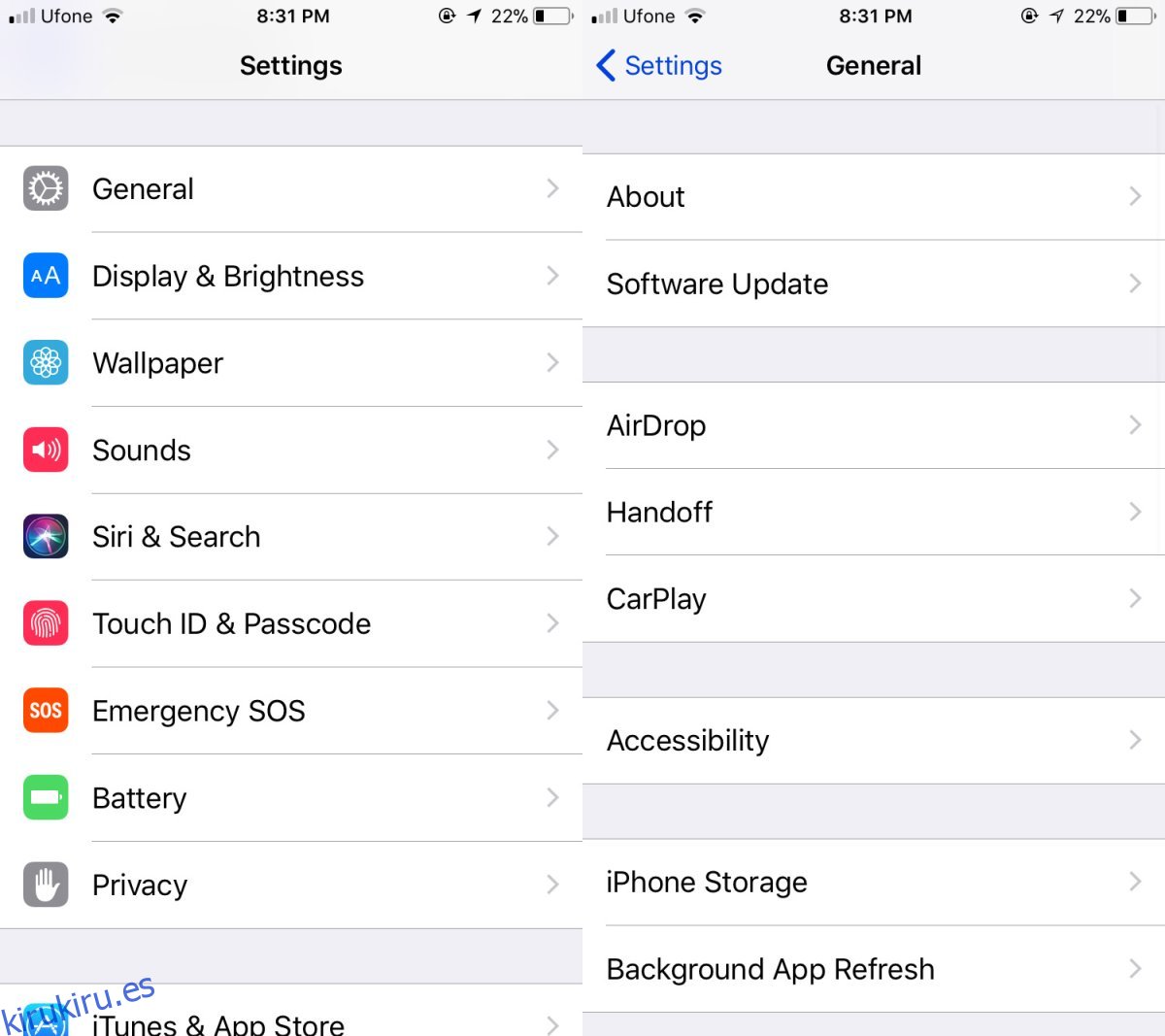
Encienda la lupa aquí. Una vez encendido, puede usarlo haciendo clic / tocando el botón de inicio tres veces.
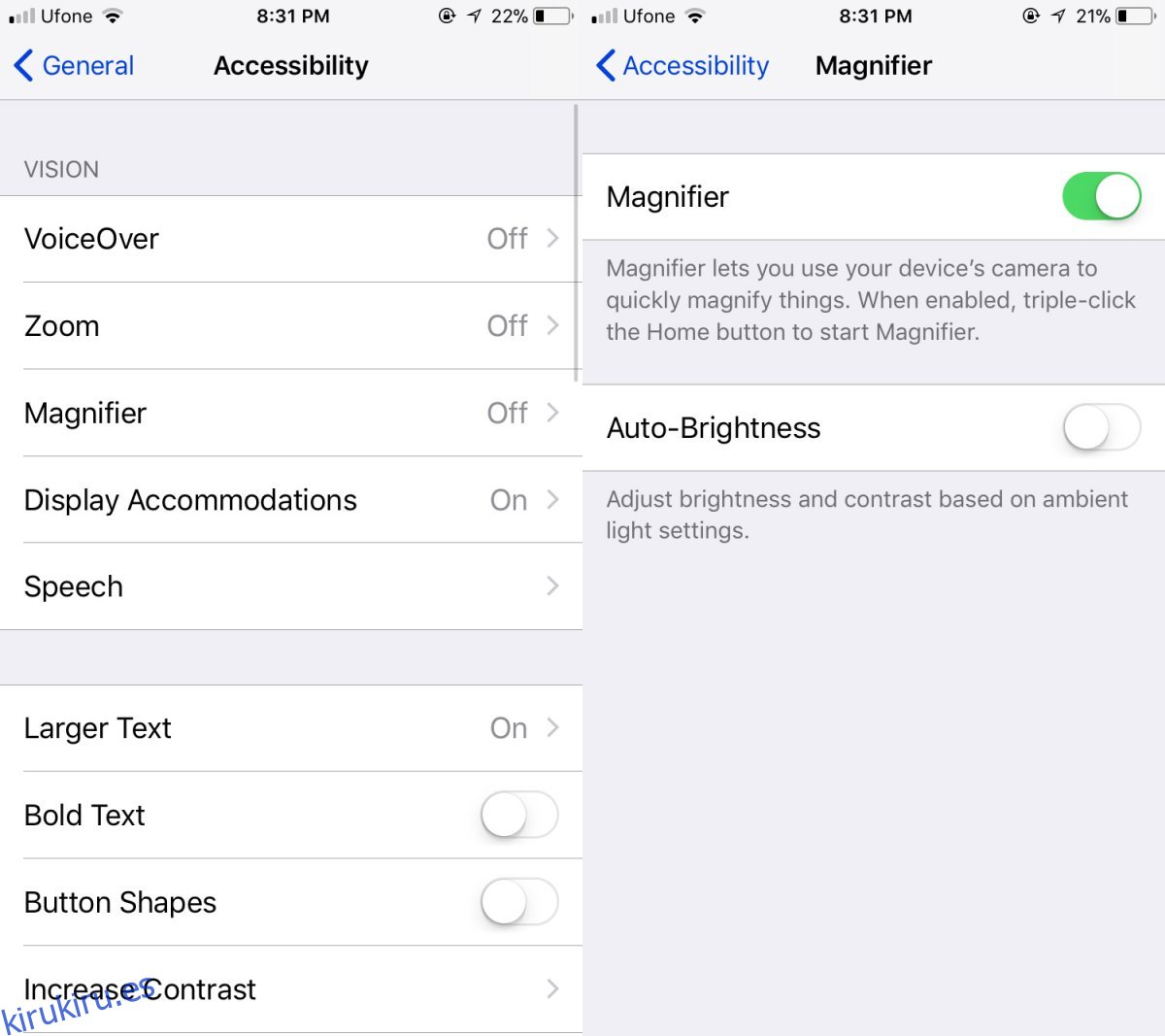
Herramienta de lupa en iOS 11
En iOS 10, debe habilitar la herramienta de lupa antes de poder usarla. Ese no es el caso en iOS 11. Todo lo que necesita hacer es agregar la palanca de aumento al centro de control y abrirla desde allí.
Abra la aplicación Configuración y vaya al Centro de control. Toca Personalizar controles. De la lista de conmutadores disponibles, agregue Lupa. Regrese a su pantalla de inicio. Siempre que necesite utilizar la herramienta de lupa, deslice hacia arriba para abrir el Centro de control y toque el botón de la lupa.
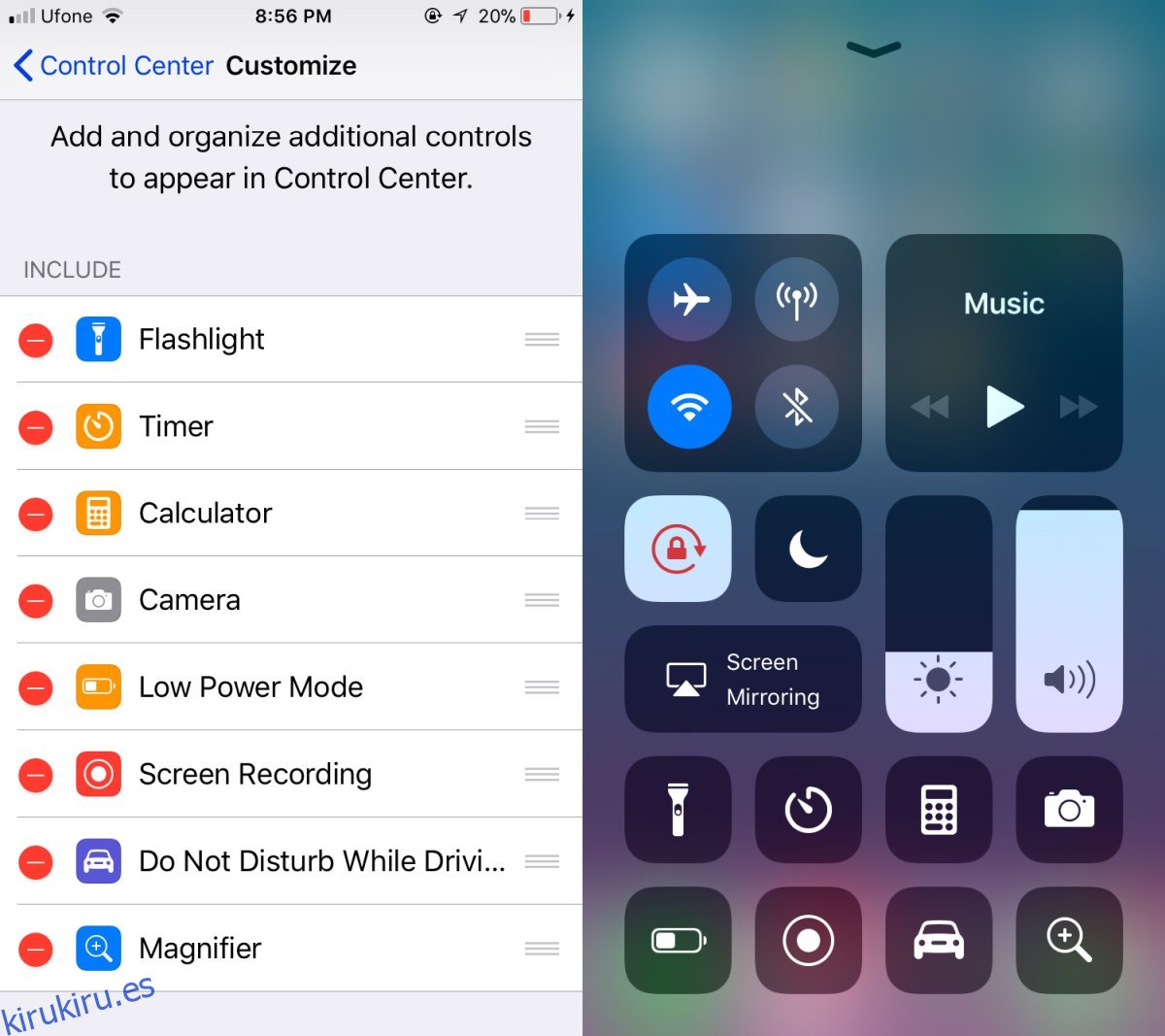
La herramienta de lupa
La herramienta de lupa se parece mucho a la cámara, con un obturador que puede tomar fotos. Sin embargo, las fotos no se guardan en el carrete de la cámara. Puede desplazarse una vez que haya tomado una foto, pero eso es todo. El control deslizante le permite administrar el nivel de zoom y el icono de candado le permite bloquear el enfoque. Si está mirando algo con poca luz, puede encender el flash para obtener una mejor imagen.
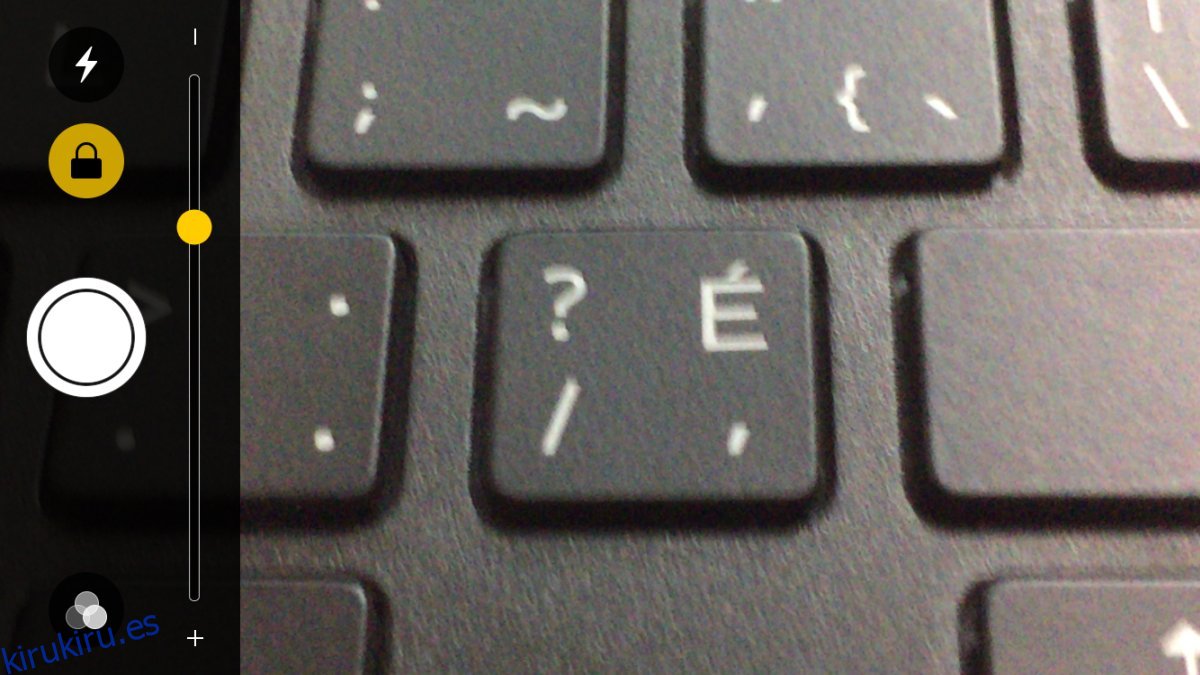
La herramienta es esencialmente la aplicación de la cámara, excepto que las fotos que tome no se guardarán. Para volver a la aplicación de lupa después de tomar una foto, toque el botón del obturador.
Debido a que esta no es una herramienta para tomar fotos, la calidad no es demasiado buena, especialmente si se acerca demasiado. Si lo está utilizando para leer la letra pequeña de, por ejemplo, un prospecto de un medicamento, podrá leerlo cómodamente. Es bueno que Apple haya agregado una forma mucho más fácil de abrir la herramienta.